Trong các bài viết trước mình đã hướng dẫn rất chi tiết cho các bạn cách cài đặt driver cho máy tính bằng rất nhiều phương pháp rồi, cài đặt driver online cũng có, cài đặt driver offline cũng có, cài đặt driver chính gốc từ trang chủ cũng đã có.
Tất cả đã được mình hướng dẫn rất chi tiết trong chuyên mục cài đặt driver cho máy tính rồi, bạn có thể vào chuyên mục đó để tìm cách cài đặt phù hợp cho máy tính của bạn.
Và tiếp theo, trong bài hướng dẫn này mình sẽ chia sẻ với các bạn cách cài đặt driver Wifi và driver mạng cho máy tính cực kỳ chuẩn xác và nhanh chóng, sử dụng bộ công cụ rất quen thuộc mang tên 3DP NET.
Mục Lục Nội Dung
#1. Tại sao bạn nên sử dụng 3DP NET để cài driver WiFi/ driver mạng?
3DP NET có lẽ đã quá quen thuộc với nhiều bạn ở đây. Tuy nhiên, mình nghĩ có nhiều bạn vẫn chưa biết nên mình sẽ viết một bài thật chi tiết cho các bạn mới, để ai cũng có thể tự làm được một cách dễ dàng.
Driver Wifi là một trong những driver cực kỳ quan trọng, bởi vì có mạng thì gần như chúng ta có thể làm được tất cả một cách nhanh chóng.
Thiếu gì thì bạn có thể tải trên internet về để bổ sung, còn nếu như không có mạng internet thì gần như bó tay toàn tập (bạn phải sang máy tính khác để tải về và copy sang máy bạn để cài).
Đọc thêm:
- WanDriver 7 (Easy DriverPacks) Tiếng Anh – bộ Driver Full cho Win
- 4 phần mềm sao lưu và phục hồi driver máy tính miễn phí tốt nhất
Trở lại với câu hỏi chính mình mình vừa đặt ra, lý do mình khuyên bạn nên sử dụng 3DP NET để cài đặt driver mạng đó là:
- Là một bộ cài đặt Offline, có nghĩa là bạn không cần internet mà vẫn cài đặt được đầy đủ driver mạng.
- Dung lượng của bộ cài driver 3DP NET rất nhỏ (hơn 100 MB) nhưng chứa đầy đủ driver card mạng, mạng Wifi của hầu hết các máy tính hiện nay.
- Tự động nhận diện card mạng.
- Một điều mình rất thích nữa đó là nó cung cấp cho chúng ta những driver mới nhất và tương thích hoàn toàn với máy tính.
- Giao diện Tiếng Việt, dễ sử dụng.
=> Chỉ cần từng đó ưu điểm thôi là mình nghĩ nó đã xứng đáng để bạn chọn lựa rồi đúng không 😀
#2. Download 3DP NET mới nhất
- Trang chủ: www.3dpchip.com/3dpchip/index_eng.html
- Link download: Từ trang chủ / Link Softpedia
NOTE: Ngoài phiên bản trực tiếp từ trang chủ ở trên ra thì mình có sưu tầm được bản 3D Net Driver_Nasiboot. Bản này đã được:
- Cập nhật thêm một số Driver mới cho Intel .
- Mod thêm một số Driver tương thich cho Windows 7 cấu hình cao.
- Tốc độ cài đặt siêu nhanh khoảng (10 giây trở lại).
#3. Hướng dẫn sử dụng 3DP NET để cài driver WiFi và driver mạng
Việc sử dụng là vô cùng đơn giản, vì 3DP NET đã hỗ trợ Tiếng Việt rồi. Và sau đây là một vài bước cơ bản bạn có thể xem qua:
+ Bước 1: Sau khi tải phần mềm về => bạn nháy đúp chuột vào file đó để bắt đầu sử dụng. Ở giao diện đầu tiên thì 3DP NET sẽ giải nén theo đường dẫn C:\3DP\Net\1703
Bạn có thể thay đổi thư mục giải nén => sau đó nhấn OK. Mình thì sẽ giữ nguyên mặc định của chương trình.
+ Bước 2: Quá trình giải nén đang diễn ra, bạn đợi một lát để chương trình thực hiện nhiệm vụ của nó nhé.
+ Bước 3: Nếu giao diện của chương trình chưa phải là Tiếng Việt thì bạn có thể nhấn vào icon ABC như hình bên dưới để chuyển sang ngôn ngữ Tiếng Việt cho dễ sử dụng.
Chọn ngôn ngữ bạn muốn => nhấn OK để đồng ý.
+ Bước 4: Bạn Click vào biểu tượng dấu cộng ( + ) => lúc này bạn sẽ thấy danh sách các Card mạng có trên máy tính, nằm ở cột bên phải.
Bạn chọn từng Card mạng (1) => sau đó nhấn vào (2) để bắt đầu cài đặt cho Card mạng đó. Bạn xem hình bên dưới là hiểu ngay.
+ Bước 5: Nhấn Next để bắt đầu cài đặt.
Có thể xuất hiện cửa sổ bên dưới, bạn nhấn Install để bắt đầu cài đặt.
+ Bước 6: Quá trình cài đặt kết thúc. Bạn nhấn Finish để hoàn thành.
+ Bước 7: Bây giờ thì nhấn vào biểu tượng mạng Wifi để bắt đầu kết nối internet thôi 😛
Tips: Để vào phần quản lý mạng Internet (Network Connections) thì bạn có thể truy cập nhanh bằng cách mở hộp thoại Run (Windows + R) => nhập vào lệnh ncpa.cpl => nhấn Enter để thực hiện.

Hiện tại mình đã mở cửa Blog Chia Sẻ Kiến Thức Store ! – bán phần mềm trả phí với mức giá siêu rẻ – chỉ từ 180.000đ (bản quyền vĩnh viễn Windows 10/11, Office 365, 2021, 2016… và nhiều phần mềm bản quyền khác). Bảo hành full thời gian sử dụng nhé !
#4. Lời kết
OK, việc cài đặt driver WiFi và Driver mạng cho máy tính Windows bằng 3DP NET rất đơn giản như vậy thôi. Đây là một bộ driver card mạng mà mình luôn thủ sẵn trong USB để có thể sử dụng ở mọi lúc mọi nơi khi cần.
Ngoài 3DP NET ra thì người anh em song sinh với nó có tên 3DP Chip cũng rất hiệu quả cho việc tìm kiếm và cài đặt driver online.
Sau khi cài đặt 3DP NET để có thể kết nối được mạng thì bạn có thể sử dụng 3DP Chip để cài đặt các driver còn lại một cách quá dễ dàng.
Ưu điểm và cách sử dụng 3DP Chip để cài đặt driver máy tính như thế nào thì mình đã hướng dẫn rất chi tiết rồi, bạn có thể đọc lại nếu chưa biết nhé. Hi vọng bài viết sẽ hữu ích với bạn, chúc các bạn thành công !
Kiên Nguyễn – Blogchiasekienthuc.com
 Blog Chia Sẻ Kiến Thức Máy tính – Công nghệ & Cuộc sống
Blog Chia Sẻ Kiến Thức Máy tính – Công nghệ & Cuộc sống

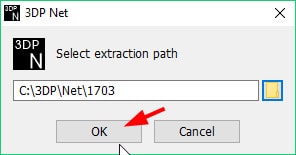
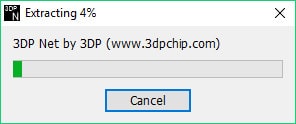
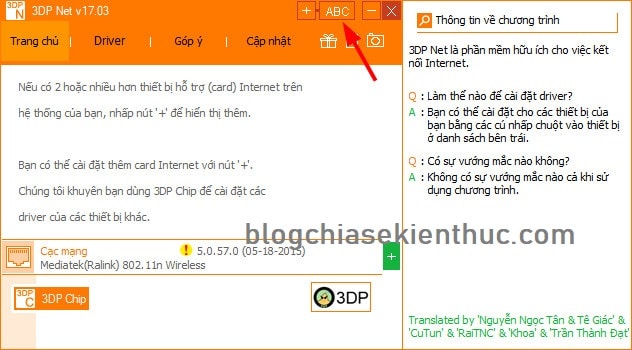
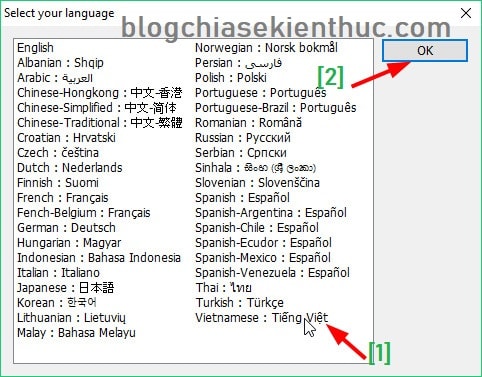
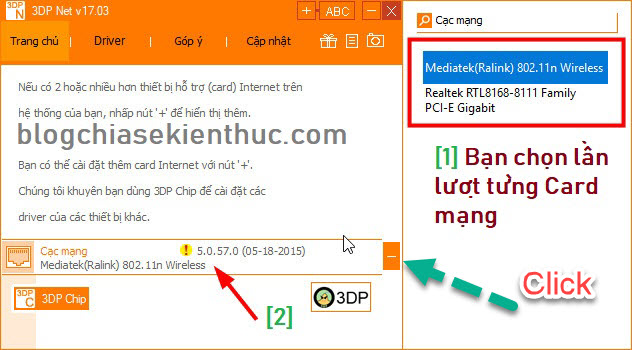
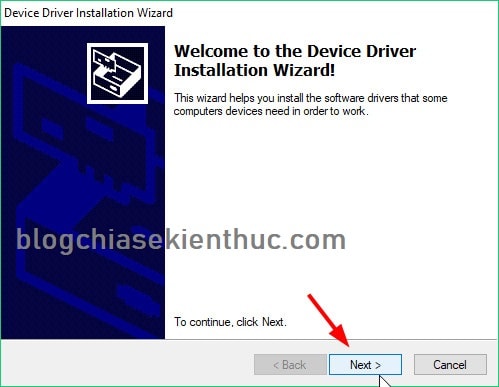
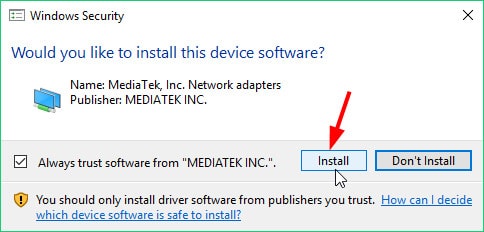
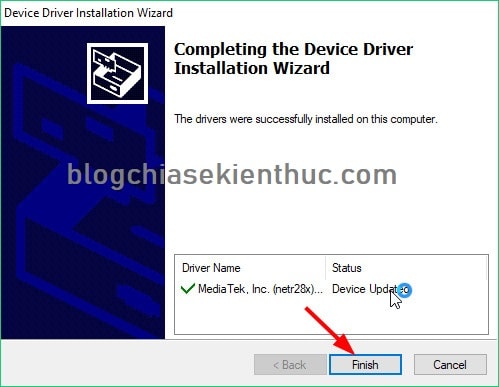
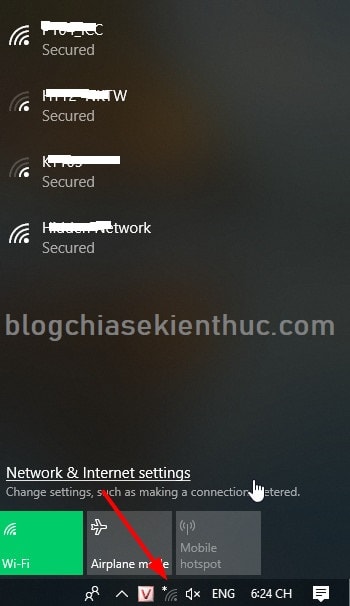
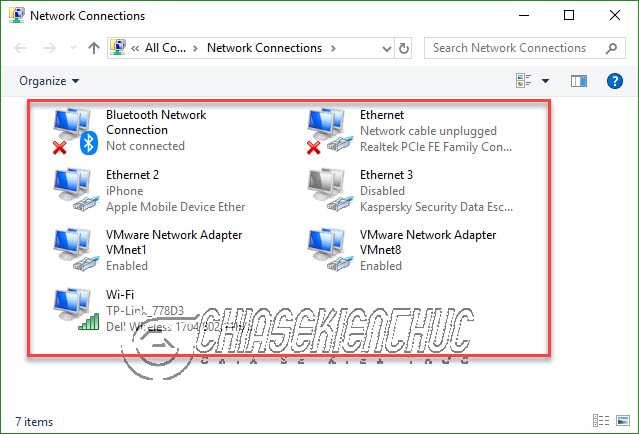

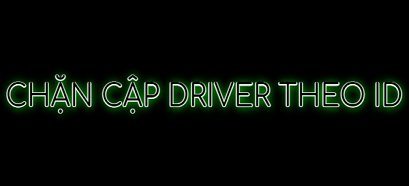





Tuyệt. cảm ơn bạn
Sao của mình cài không có dấu + nên sử dụng không được.